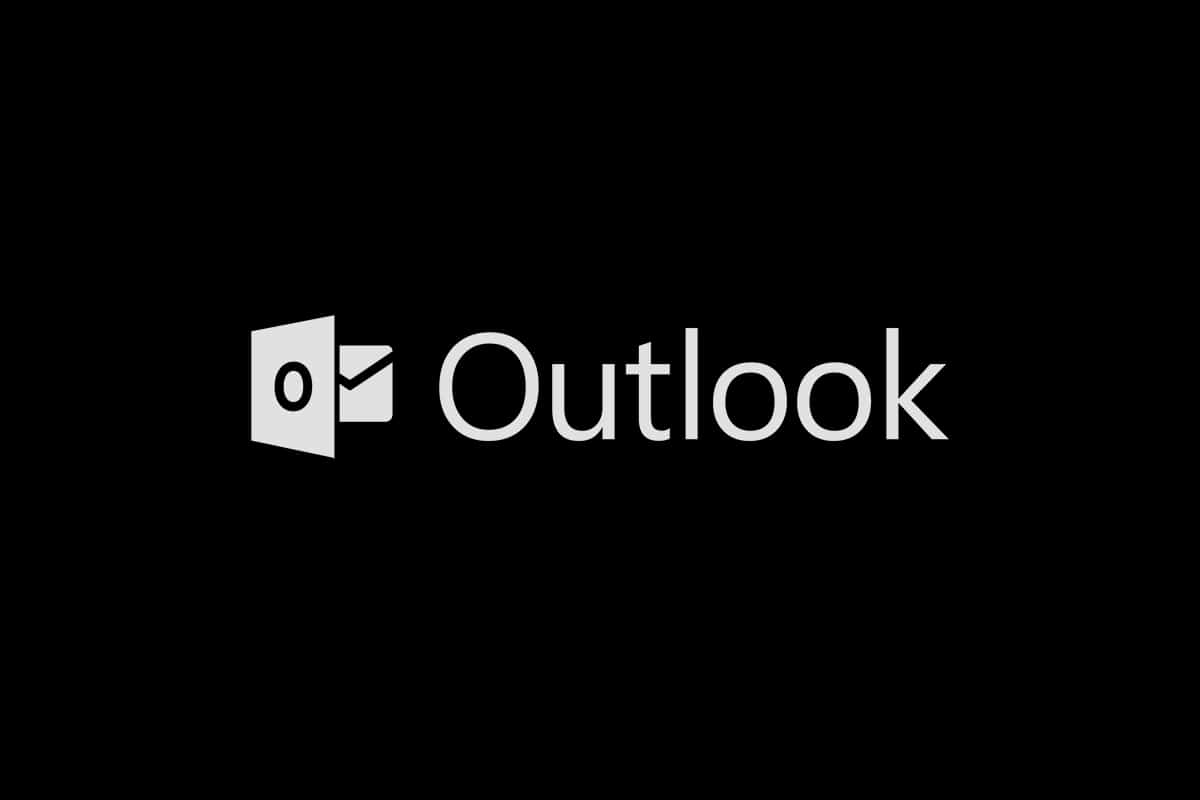In den letzten Jahren ist der Dunkelmodus für die meisten geräteübergreifenden Benutzer zum bevorzugten Thema geworden.Es reduziert die Belastung der Augen und macht das Betrachten digitaler Bildschirme erträglicher.Angesichts der Vorteile (und Benutzeranforderungen) eines dunklen Themas können alle Entwickler und Hersteller es verwenden.Microsoft hat auch seine Office-Suite aktualisiert und seiner Benutzerbasis einen Microsoft Outlook-Dunkelmodus eingeführt.
In diesem Artikel führen wir Sie durch den Prozess der Aktivierung des dunklen Modus von Outlook 365 und des Android-Dunkelmodus von Outlook.Lass uns das Licht ausschalten.
Bevor wir beginnen, möchten wir Sie darüber informieren, dass der Dunkelmodus von Microsoft Outlook nur für Abonnements verfügbar istMicrosoft 365 (Büro 365).Benutzer von Office 2016 und Office 2013 müssen das dunkelgraue Design verwenden, um Inhalte beizubehalten.Darüber hinaus sind die Office-Designeinstellungen universell und wirken sich auf alle Anwendungen in der Suite aus, einschließlich Anwendungen auf anderen Systemen, die mit demselben Benutzerkonto verbunden sind.
注意: Wenn Sie sich bezüglich Ihres Office-Abonnementtyps nicht sicher sind, klicken Sie mit der rechten Maustaste auf die Schaltfläche Startmenü und wählen Sie ausApps und Funktionen".Scrollen Sie durch die Liste, um Ihr Office-Abonnement und die Versionsnummer zu finden.
Option I: Auf dem PC
Führen Sie die folgenden Schritte aus, um den Dunkelmodus von Microsoft Outlook auf dem PC zu aktivieren –
1.Öffnen Sie Word, Powerpoint, Excel usw., indem Sie auf das Desktop-Verknüpfungssymbol doppelklicken oder eine Suche durchführen und auf Öffnen klickenOffice-Suite-Anwendungen.
2. Klicken Sie aufin der oberen linken Ecke des AnwendungsfenstersDatei-Schaltfläche.
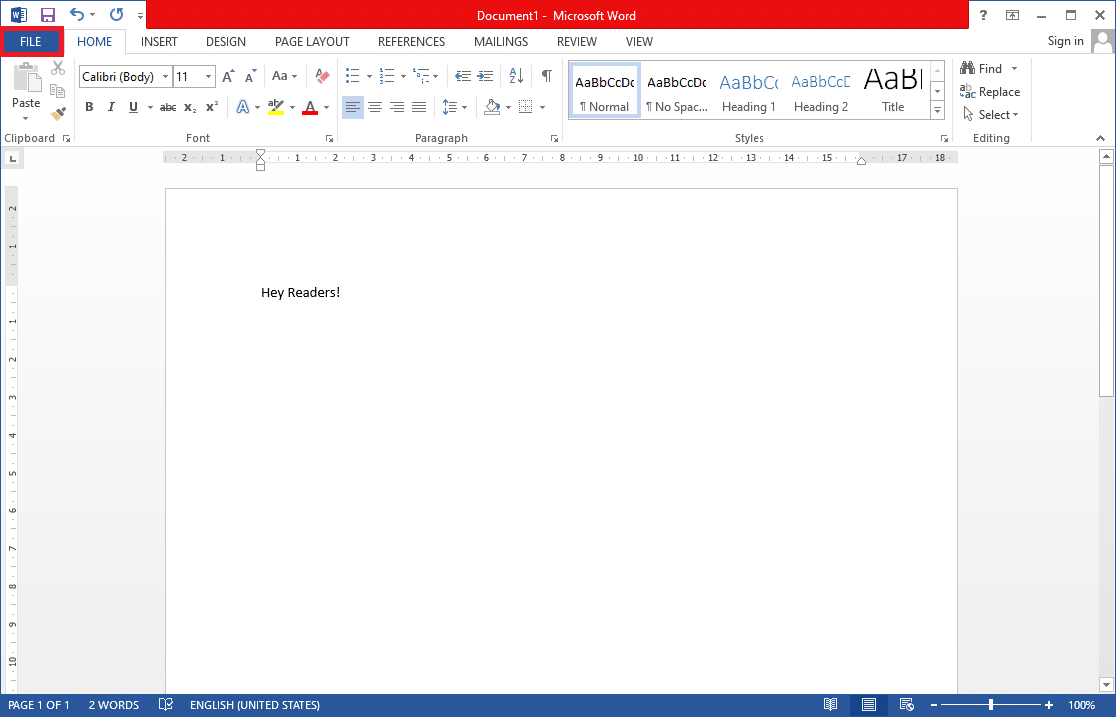
3. Klicken Sie aufunten in der SeitenleisteKonto.
4. Erweitern Sie im rechten BereichBürothemaherunterklappen und auswählenSchwarzOptionen.(Andere Designoptionen sind Farbe (das Standarddesign), Dunkelgrau und Weiß. Das dunkelgraue Design ähnelt dem schwarzen Design, daher lohnt es sich, es auszuprobieren.) Sie können auch den Office-Hintergrund anpassen und auf „Keine“ setzen.
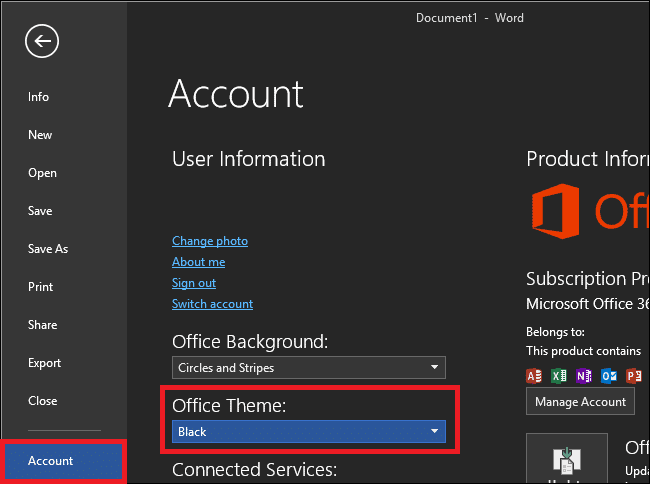
Eine weitere Möglichkeit, in den Dunkelmodus von Microsoft Outlook zu wechseln, ist unten angegeben.
1. Klicken Sie auf das Menü DateiOptionen.
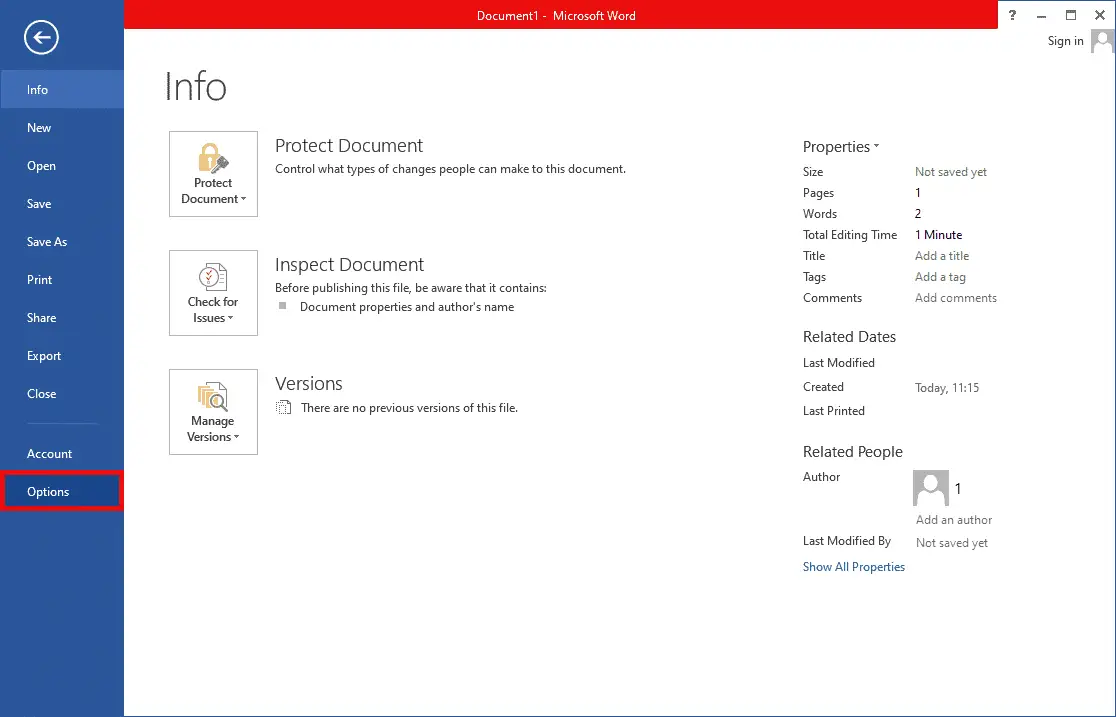
2allgemeine RegisterkartePersonalisieren Sie Ihre Kopie von Microsoft OfficeSektion,OffenOffice-DesignsWählen Sie das Menü und wählen Sie黑色.Klicke auf確定Damit die Änderungen wirksam werden.
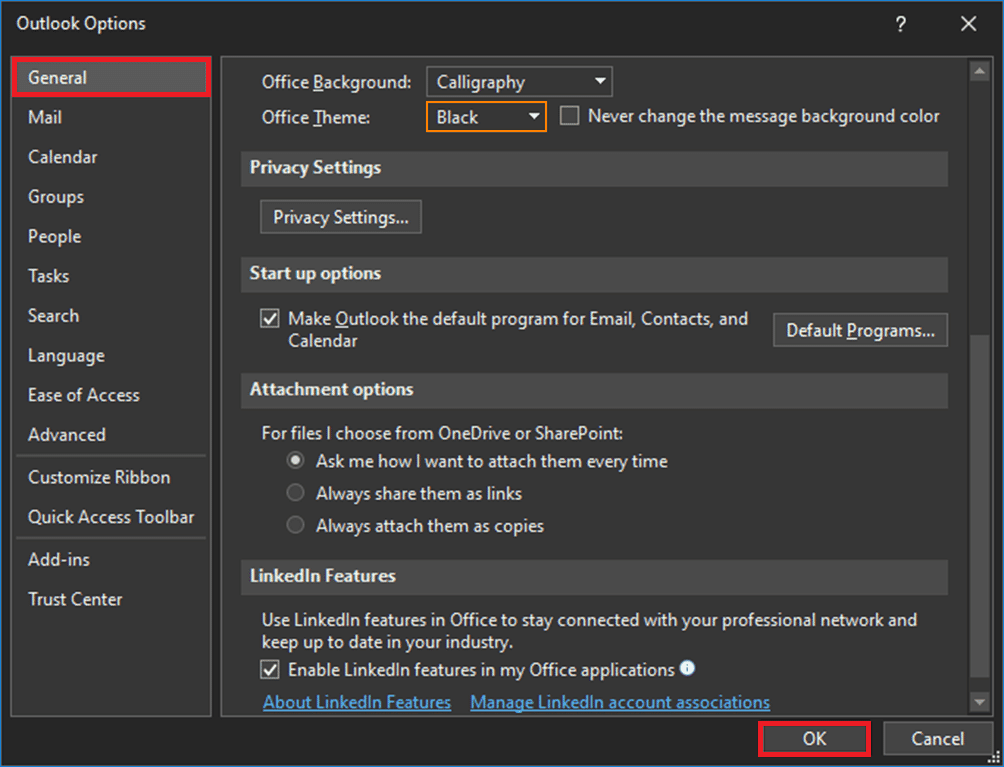
Alle auf dem System installierten Office-Anwendungen, einschließlich Outlook, werden nun auf das dunkle Design umgestellt.
3. Sie können auch klickenneben der Schaltfläche „Antworten“ in neueren VersionenSchaltfläche „Lichter ein/aus“, um den Lesebereich (Nachrichtentext) in Outlook einfach auf einen hellen oder dunklen Hintergrund umzuschalten.
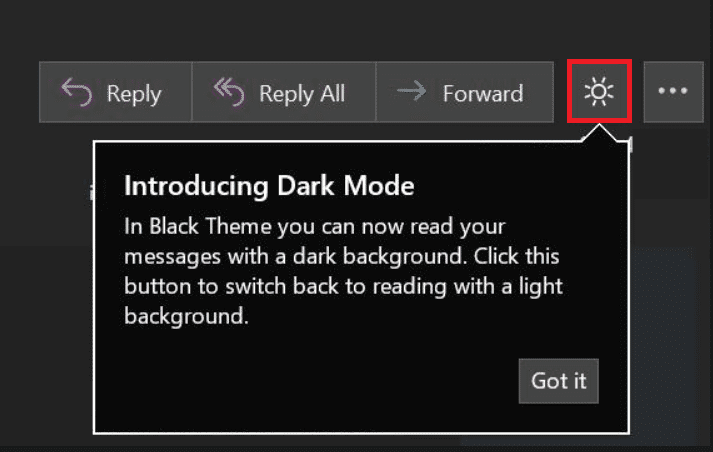
4. Abhängig von Ihrer Outlook-Version können Sie das auchStartseite或消息Registerkarte in der Multifunktionsleiste gefundenHintergrund wechselnOptionen.

5. Der Webclient von Outlook kann auch den dunklen Modus von Microsoft Outlook verwenden.Klick einfachoben rechts auf der SeiteSymbol für die Zahnradeinstellungen, dannSchalten Sie den Dunkelmodus einwechseln (stellen Sie sicher, dass das Design auf Blau eingestellt ist).Ähnlich wie bei der Desktop-App können Sie zwischen einem weißen und einem dunklen Lesebereich wechseln, indem Sie auf die Schaltfläche „Glühbirne/Mond“ klicken.
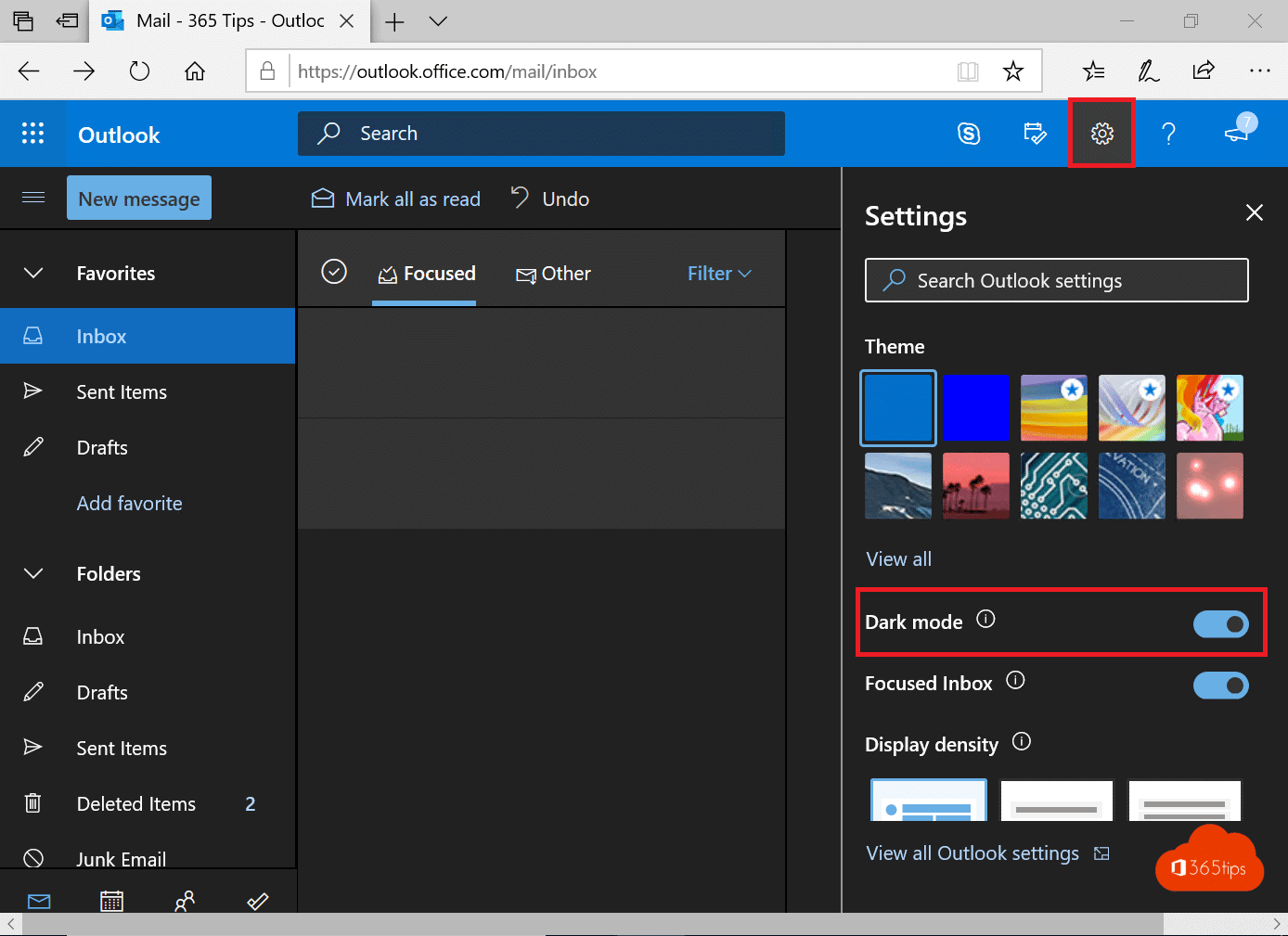
Option zwei: Auf Android
Alle mobilen Geräte haben die gleichen Schritte, um den dunklen Modus von Outlook zu aktivieren.Wenn Sie das Design nicht sehen können, stellen Sie sicher, dass Ihre App aktualisiert ist.Es funktioniert auf Android 4.0.4 (345) und höher.Für iOS-Benutzer sollte die auf ihrem Gerät installierte Outlook-Version 4.2.0 oder höher sein.Führen Sie die folgenden Schritte aus, um das dunkle Design auf Ihrem Telefon zu aktivieren.
1.Öffnen Sie auf Ihrem TelefonOutlook-Anwendung.
2. Klicken Sie auf IhrePersönliche DatenSymbol.
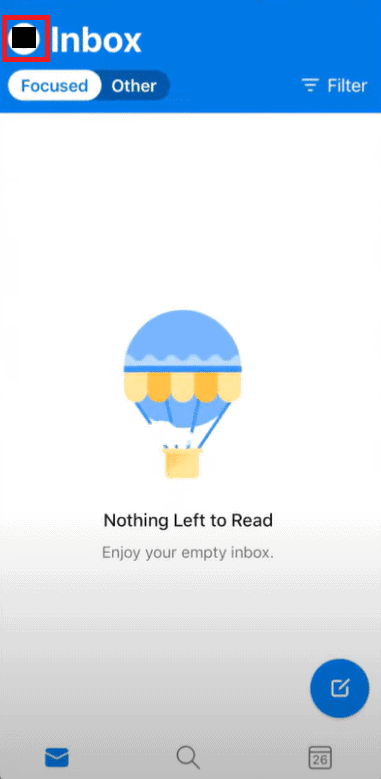
3. Klicken Sie aufIn der unteren linken EckeZahnradsymbol geöffnet設置.
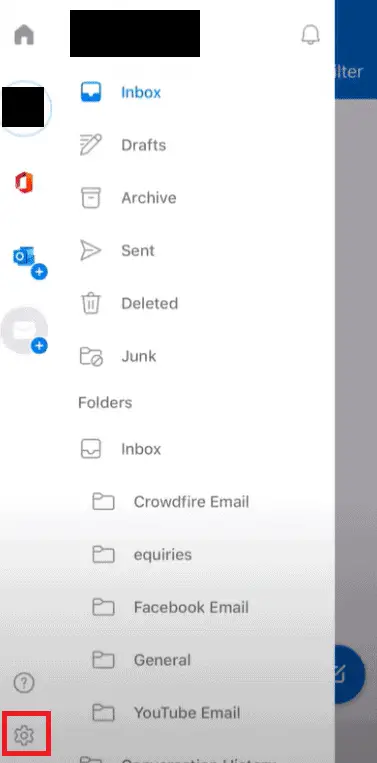
4. Scrollen Sie in den Einstellungen nach untenerste WahlAbschnitt, klicken Sie aufThemaOptionen.
Hinweis:In iOS nicht Themen, aberAußen

5. Klicken Sie auf黑暗.
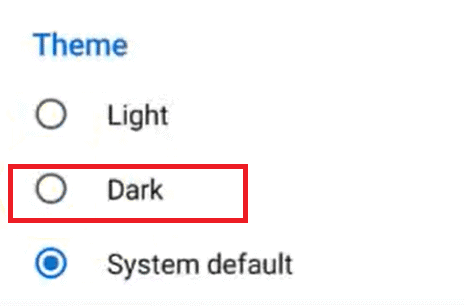
6. Jetzt sollte Ihre Anwendung ein dunkles Thema sein, wie unten gezeigt.
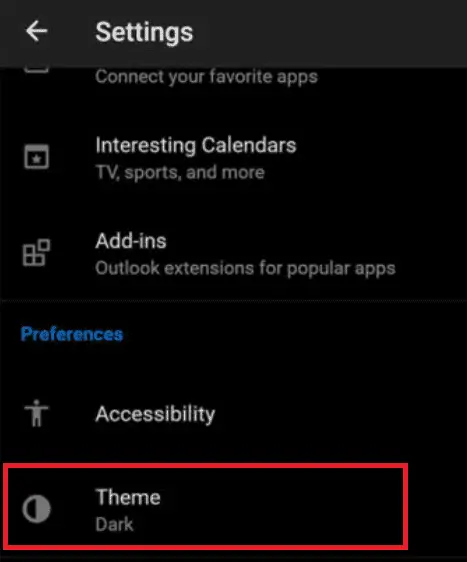
Wir hoffen, dass die Aktivierung des Dunkelmodus in Microsoft Outlook und allen anderen Office-Anwendungen Ihre Augen aufatmen lässt und Ihnen hilft, Ihre geschäftlichen E-Mails nachts problemlos zu bearbeiten.Wenn Sie häufig vor dem Schlafengehen arbeiten, empfehlen wir die InstallationFluss.Es passt die Bildschirmtemperatur an die Tageszeit und den Raum an, in dem Sie sich befinden.